itunes是许多用户下载使用的媒体播放器软件,不仅支持同步备份,还可以与手机同步数据,总的来说能够给用户带来了丰富的音乐、影片或是节目等内容资源,受到了不少用户的喜欢,当用户在使用这款媒体播放器软件时,想要对其中的备份文件数据进行调整时,用户应该怎么来操作实现呢,其实这个问题的操作过程是很简单的,用户直接在软件中打开偏好设置窗口,接着进入到高级选项卡中,可以看到显示出来的备份文件路径,用户可以根据自己的需求来进行更改即可解决问题,那么接下来就让小编来向大家介绍一下itunes更改备份文件路径的方法步骤吧,感兴趣的用户也可以来试试看,以备不时之需。
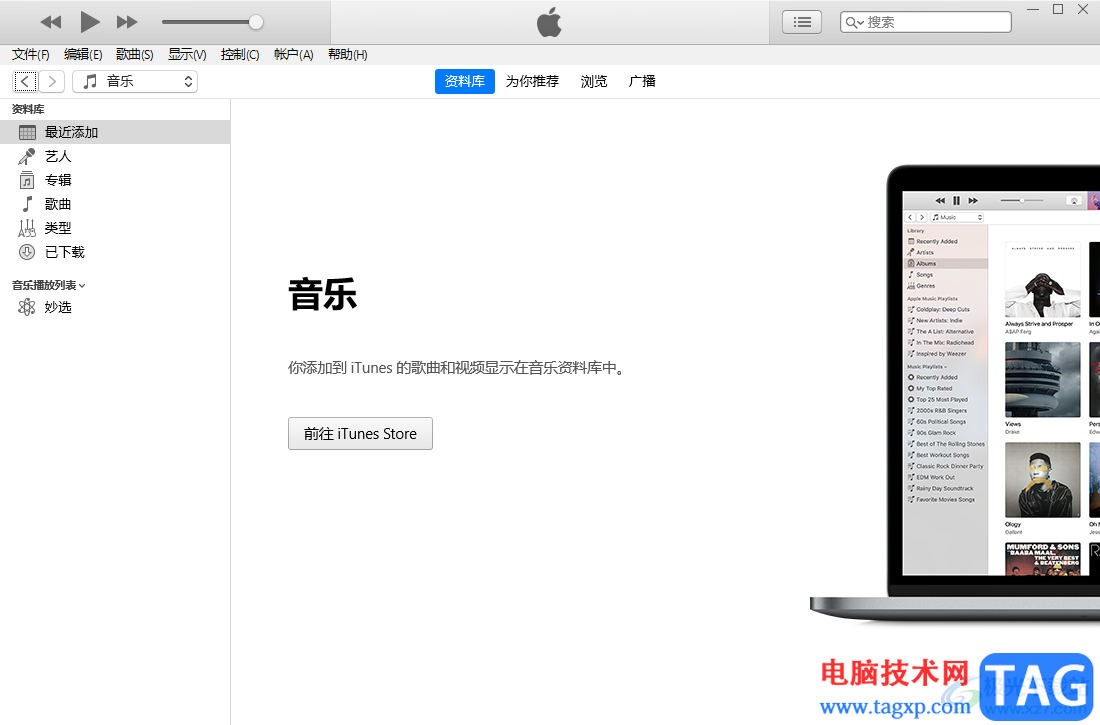
1.用户在电脑桌面上打开itunes软件,并进入到主页上点击菜单栏中的编辑选项,在显示出来的下拉菜单中选择偏好设置选项
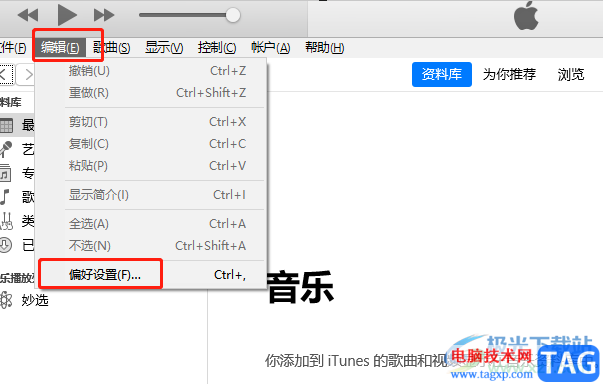
2.这时在打开的偏好设置窗口中,用户需要将选项卡切换到高级选项卡上
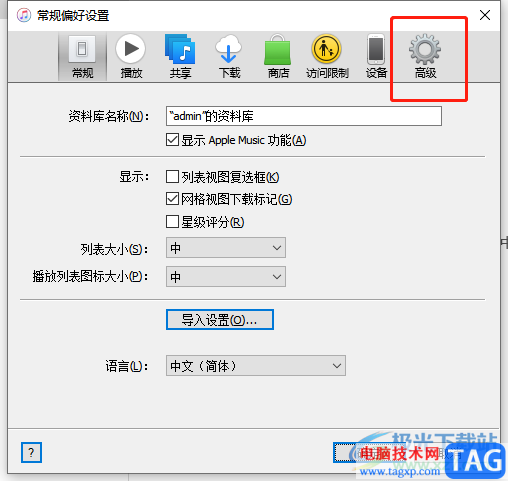
3.接着在itunes media文件夹位置板块中点击右侧的更改按钮,将会打开文件夹窗口
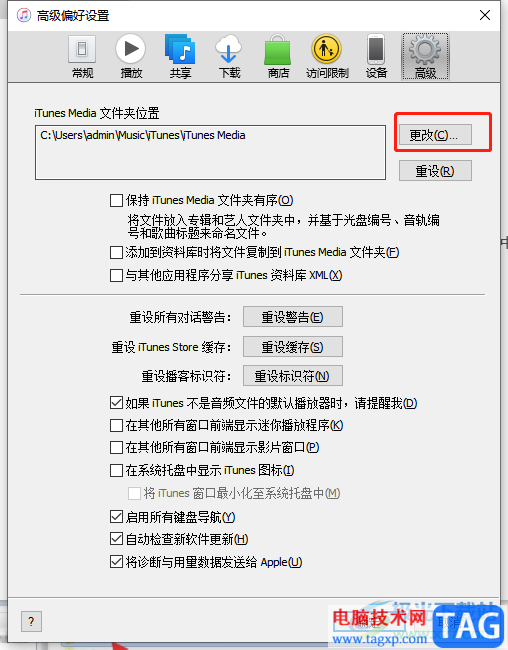
4.用户进入到文件夹窗口中,选择好自己需要的备份文件路径并按下选择文件夹按钮就可以了
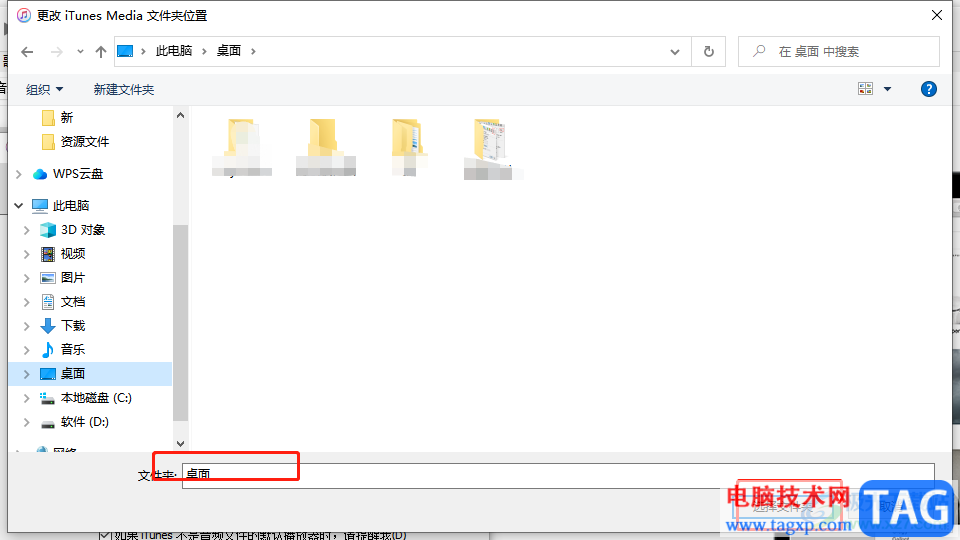
5.用户更改完成后,直接按下窗口右下角的确定按钮即可解决问题
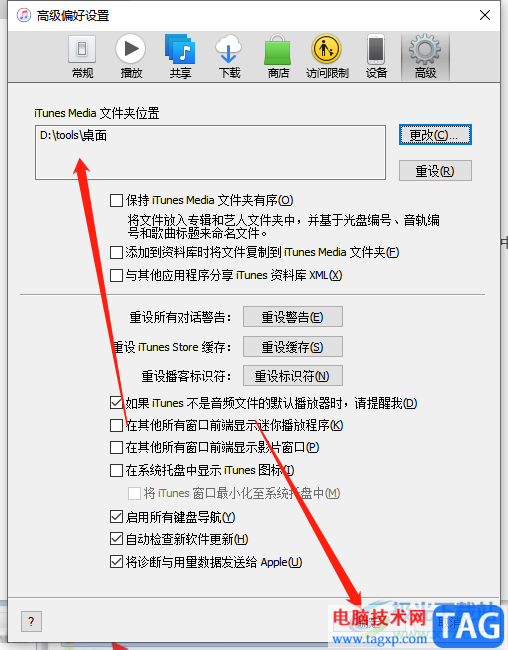
itunes软件中有着丰富的音乐资源,用户可以点击收听,当用户在使用的过程中,想要更改备份文件路径时,只需要按照点击编辑——偏好设置——高级——更改——选择路径——确定这几个步骤来操作即可实现,方法简单易懂,因此有需要的用户可以跟着小编的教程操作起来。
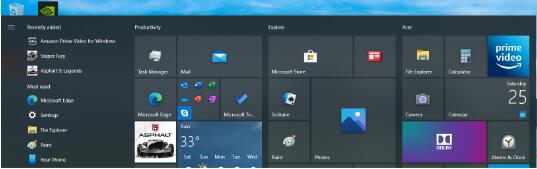 Windows 10 Build 20226带来了存储运行状况监视
Windows 10 Build 20226带来了存储运行状况监视
Windows 10 Build 20226带来了存储运行状况监视,文件浏览器及其他改......
 飞星鱼VE1220和华为AR1220-s建立IPSEC VPN配置
飞星鱼VE1220和华为AR1220-s建立IPSEC VPN配置
一、网络环境 总部飞鱼星VE1220与华为AR1220-s,需要通过IPSec VPN进......
 宝可梦传说阿尔宙斯钻角犀兽怎么进化
宝可梦传说阿尔宙斯钻角犀兽怎么进化
宝可梦传说阿尔宙斯钻角犀兽怎么进化?相信大家都会在游戏中捕......
 Excel电子表格输入技巧大比拼
Excel电子表格输入技巧大比拼
一、输入文本 Excel单元格中的文本包括任何中西文文字或字母以......
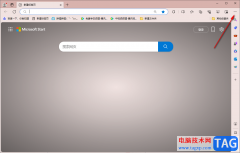 edge浏览器设为默认浏览器的方法
edge浏览器设为默认浏览器的方法
edge浏览器这款软件是大家平时非常喜欢使用的一款浏览器访问软......

Excel表格是一款非常好用的办公类软件,很多小伙伴都在使用。如果我们需要在Excel表格中移动数据透视表的位置,小伙伴们知道具体该如何进行操作吗,其实操作方法是非常简单的,只需要进...

谷歌浏览器是一款非常好用的软件,该软件性能文档,没有广告打扰,很多小伙伴都在使用。如果我们想要在电脑版谷歌浏览器中适当调大字幕,小伙伴们知道具体该如何进行操作吗,其实操作...

Excel表格是一款非常好用的软件,很多小伙伴都在使用。如果我们需要在电脑版WPS表格中将横向数据转换为纵向,或者将纵向数据转换为横向,小伙伴们知道具体该如何进行操作吗,其实操作方...

在小米手机中有着许多显著的优势吸引着用户,这款手机不仅有着高硬件配置,还有着最好用的安卓定制系统,总的来说小米手机是部分用户坚持使用的一款移动设备,当用户在使用这款手机时...
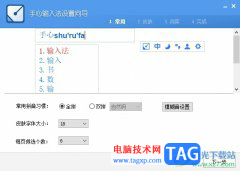
手心输入法是一款简单好用的文字输入软件,它采用简洁的界面设计,里面的各种功能板块简单明了,而且为以后带来了强大的智能输入引擎和无广告骚扰的输入环境,因此手心输入法吸引了许...
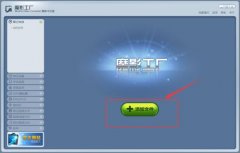
魔影工厂如何剪切视频呢,话说不少用户都在咨询这个问题呢?下面就来小编这里看下魔影工厂剪切视频方法步骤吧,需要的朋友可以参考下哦。...
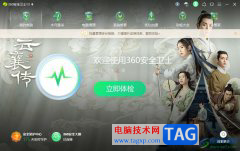
360安全卫士是专门用于守护电脑系统安全的软件,可以为我们打造一个安全稳定的电脑使用环境,因此360安全卫士成为了热门的电脑杀毒软件,几乎用户的电脑上都会安装这款软件,有时用户在...

近日有一些小伙伴咨询小编关于ps透明水印怎么做呢?下面就为大家带来了ps2020制作透明水印文字教程,有需要的小伙伴可以来了解了解哦。...

在日常生活中我们经常可以看到各种视频,如果我们仔细观察,会发现这些视频基本上都会有一定的过渡效果,比如从某个场景过渡到另一个场景时,可能会有交叉溶解或者白场过渡等效果。在...

向日葵远程控制让我们可以很好的对远端电脑进行控制,在控制电脑的时候,会有一个验证码需要输入,你可以在向日葵远程控制中将验证码设置成从不更新,那么你设置的验证码就不会改变,...
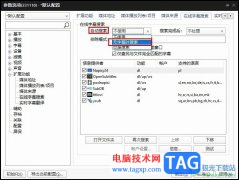
PotPlayer是很多小伙伴都在使用的一款全能播放器,在这款播放器中,我们可以播放各种格式的影音视频,还可以对视频进行滤镜调整、3D播放或是字幕添加等多种操作。有的小伙伴在使用PotPla...

谷歌浏览器是我们平时在操作电脑的时候,会使用到的一款浏览器,这款浏览器的安全级别是很高的,访问网页的时候,不会弹出任何的广告,但是有部分小伙伴在使用谷歌浏览器的时候,发现...
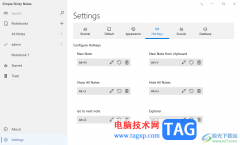
SimpleStickyNotes是一款可以方便大家进行便签记录的软件,可以将自己平时遇到的一些重要的事情以及有趣的内容等,都是可以记录到便签中,而在使用该软件进行操作的时候,你可以根据自己的...
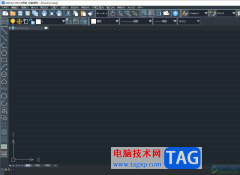
中望cad是一款国产的二维cad软件,它为用户带来了不错的使用体验,其中简单易懂的操作界面和语言都很符合国人的使用习惯,因此中望cad软件能够很好的让高效顺畅的完成设计绘图工作,当用...
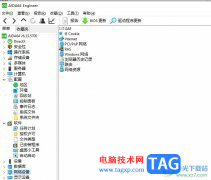
aida64作为一款系统工具软件,可以为用户的电脑提供全面信息和诊断服务,它可以用来查看电脑具体配置信息,还可以测试电脑的稳定性,总之其中的功能是很强大的,为用户带来了不错的使用...